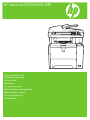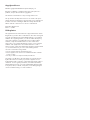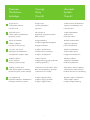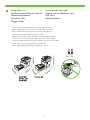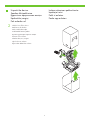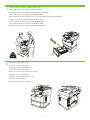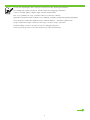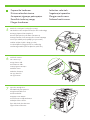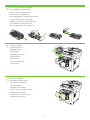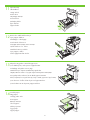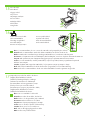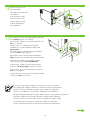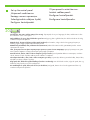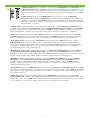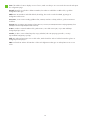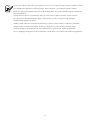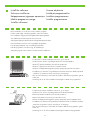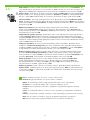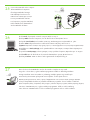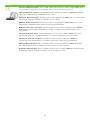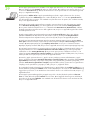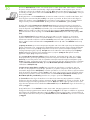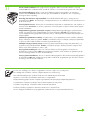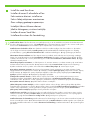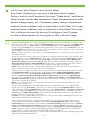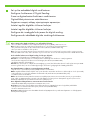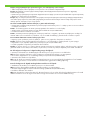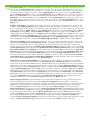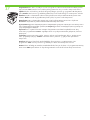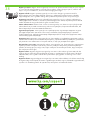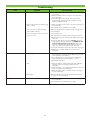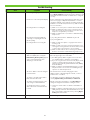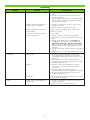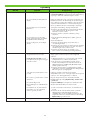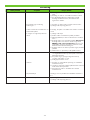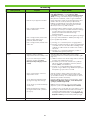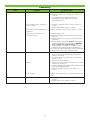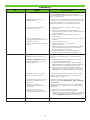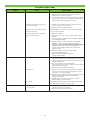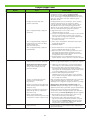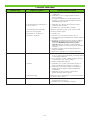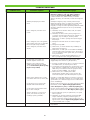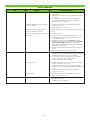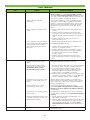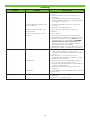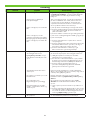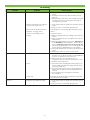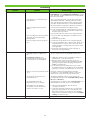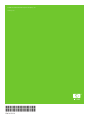Starthandbok
Hurtigstartveiledning
Darbo pradžios vadovas
Darba skšanas rokasgrmata
ұқ
Aloitusopas
Alustusjuhend
Opsætningsvejledning
Getting Started Guide
HP LaserJet M3027/M3035 MFP

Copyright and License
© 2007 Copyright Hewlett-Packard Development Company, L.P.
Reproduction, adaptation or translation without prior written permission is
prohibited, except as allowed under the copyright laws.
The information contained herein is subject to change without notice.
The only warranties for HP products and services are set forth in the express
warranty statements accompanying such products and services. Nothing herein
should be construed as constituting an additional warranty. HP shall not be
liable for technical or editorial errors or omissions contained herein.
Part number: CB414-91010
Edition 1, 12/2007
FCC Regulations
This equipment has been tested and found to comply with the limits for a Class
B digital device, pursuant to Part 15 of the FCC rules. These limits are designed
to provide reasonable protection against harmful interference in a residential
installation. This equipment generates, uses, and can radiate radio-frequency
energy. If this equipment is not installed and used in accordance with the
instructions, it may cause harmful interference to radio communications.
However, there is no guarantee that interference will not occur in a particular
installation. If this equipment does cause harmful interference to radio or
television reception, which can be determined by turning the equipment off and
on, correct the interference by one or more of the following measures:
Reorient or relocate the receiving antenna. •
Increase separation between equipment and receiver.•
Connect equipment to an outlet on a circuit different from that to which the •
receiver is located.
Consult your dealer or an experienced radio/TV technician.•
Any changes or modifications to the printer that are not expressly approved
by HP could void the user’s authority to operate this equipment. Use of a
shielded interface cable is required to comply with the Class B limits of Part 15
of FCC rules. For more regulatory information, see the HP LaserJet M3027/
M3035 MFP printer electronic user guide. Hewlett-Packard shall not be liable
for any direct, indirect, incidental, consequential, or other damage alleged in
connection with the furnishing or use of this information.

Förbered platsen.
Packa upp enheten.
Förbered maskinvaran.
Konfigurera kontrollpanelen.
Installera programvaran.
Installera drivrutinen för faxsändning.
Konfigurera digital sändning.
Översikt
Gjør plass.
Pakk ut enheten.
Klargjør maskinvaren.
Konfigurer kontrollpanelet.
Installer programvaren.
Installer driveren Send faks.
Konfigurer digital sending.
Oversikt
Paruoškite viet.
Išpakuokite rengin.
Paruoškite technin rang.
Sukonfigruokite valdymo skydel.
diekite programin rang.
diekite faksogram siuntimo tvarkykl.
Nustatykite skaitmenin siuntim.
Apžvalga
Sagatavojiet uzstdšanas vietu.
Izpakojiet ierci.
Sagatavojiet aparatru.
Iestatiet vadbas paneli.
Instaljiet programmatru.
Instaljiet faksa stšanas draiveri.
Iestatiet digitlo stšanu.
Apskats
ң.
Құғ ң.
қ құ ң.
қ ң.
ғқ құ ң.
ң.
қ ң.
Sijoituspaikan valmistelu.
Laitteen ottaminen pakkauksesta.
Laitteiston valmistelu.
Ohjauspaneelin määrittäminen.
Asenna ohjelmisto.
Faksin lähetysohjaimen asentaminen.
Digitaalisen lähetyksen määrittäminen.
Yleiskatsaus
Seadme asukoha ettevalmistamine.
Seadme lahtipakkimine.
Riistvara ettevalmistamine.
Juhtpaneeli seadistamine.
Tarkvara installimine.
Faksisaatmise draiveri installimine.
Digitaalse saatmise seadistamine.
Ülevaade
Klargør stedet.
Pak enheden ud.
Klargør hardwaren.
Konfigurer kontrolpanelet.
Installer softwaren.
Installer driveren til afsendelse af fax.
Konfigurer Digital Sending.
Oversigt
1
Prepare the site.
Overview
Unpack the device.
Prepare the hardware.
Set up the control panel.
Install the software.
Install the send fax driver.
Set up digital send.

17˚ - 25˚C
(62.6˚ - 77˚F )
Förbered platsen.
Välj en stadig dammfri plats med god ventilation för enheten.
Gjør plass.
Plasser enheten på et solid, godt ventilert og støvfritt sted.
Paruoškite viet.
renginiui pastatyti pasirinkite tvirt, gerai vdinam viet, kurioje mažai dulki.
Sagatavojiet uzstdšanas vietu.
Ierces novietošanai izvlieties stabilu, labi ventiltu vietu, kur nav puteku.
ң.
Құғ қ қ, қ , ң ңң.
Sijoituspaikan valmistelu.
Valitse laitteelle tukeva, ilmastoitu ja pölytön paikka.
Seadme asukoha ettevalmistamine.
Valige seadme asukohaks tugev, hästi ventileeritud, tolmuvaba koht.
Klargør stedet.
Vælg et stabilt, godt ventileret og støvfrit område at placere enheden.
2
Select a sturdy, well-ventilated, dust-free area to position the device.
Prepare the site.
1

Packa upp enheten.
Flytta undan lådan från enheten.
Pakk ut enheten.
Skyv boksen av enheten.
Išpakuokite rengin.
Nuimkite dž nuo renginio.
Izpakojiet ierci.
Izemiet ierci no kastes.
Құғ ң.
Қ құғ ғ ң.
Laitteen ottaminen pakkauksesta.
Vedä laatikko laitteen päältä.
Seadme lahtipakkimine.
Võtke seade karbist välja.
Pak enheden ud.
Træk kassen af enheden.
3
Slide the box off the device.
Unpack the device.
2

26.3 Kg.
58 lbs.
Ta bort förpackningstejpen (orange).
Installera pappersfack 3 (endast HP LaserJet M3035xs MFP).
Fjern den oransje frakttapen.
Sett inn papirskuff 3 (bare for HP LaserJet M3035xs MFP).
Pašalinkite oranžin transportavimo juost.
diekite 3 popieriaus dkl (tik „HP LaserJet M3035xs MFP“).
Noemiet oranžo iepakojuma lenti.
Uzstdiet 3. papra tekni (tikai HP LaserJet M3035xs MFP).
Қғ ң.
Қғ 3- ң ( HP LaserJet M3035xs MFP ғ).
Poista kaikki oranssit pakkausteipit.
Asenna paperilokero 3 (vain HP LaserJet M3035xs MFP).
Eemaldage oranžid transpordilindid.
Paigaldage 3. paberisalv (ainult HP LaserJet M3035xs MFP korral).
Fjern den orange forseglingstape.
Installer papirbakke 3 (kun HP LaserJet M3035xs MFP).
4
3
4
Remove the orange shipping tape.
Install paper tray 3 (HP LaserJet M3035xs MFP only).

Du har nu packat upp enheten. Gå vidare till nästa steg: Förbered maskinvaran.
Nå har du pakket ut enheten. Gå videre til neste trinn: Klargjør maskinvaren.
renginio išpakavimas baigtas. Pereikite prie kito žingsnio: technins rangos paruošimas.
Ierces izpakošana ir pabeigta. Tagad prejiet pie nkams darbbas — aparatras sagatavošanas.
Құғң ң. қ ң: қ құ ң.
Laite on pois pakkauksesta. Siirry seuraavaan vaiheeseen: Laitteiston valmistelu.
Seade on nüüd lahti pakitud. Järgmine etapp: riistvara ettevalmistamine.
Du er færdig med at pakke enheden ud. Fortsæt til næste trin: Klargøring af hardwaren.
5
You are done unpacking the device. Now proceed to the next step: Preparing the hardware.

Förbered maskinvaran.
Sätt fast tangentmallen på kontrollpanelen (vid behov).
Lås upp skannern.
Öppna luckan till kassetten.
Klargjør maskinvaren.
Fest kontrollpaneloverlegget (hvis det er nødvendig).
Lås opp skanneren.
Åpne dekselet til skriverkassetten.
Paruoškite technin rang.
Pridkite valdymo skydelio dangt (jei reikia).
Atrakinkite skaitytuv.
Atidarykite kasets dureles.
Sagatavojiet aparatru.
Pievienojiet vadbas panea prklju (ja nepieciešams).
Atsldziet skeneri.
Atveriet kasetu nodaljuma durtias.
қ құ ң.
қ ң ң (қ ғ ғ).
ұғ ғң.
ң.
Laitteiston valmistelu.
Kiinnitä ohjauspaneelin peittokaavio (tarvittaessa).
Avaa skannerin lukko.
Avaa kasettiluukku.
Riistvara ettevalmistamine.
Kinnitage juhtpaneeli kate (vajadusel).
Avage skanneri lukk.
Avage kassetihoidiku luuk.
Klargør hardwaren.
Sæt skabelonen til kontrolpanelet fast (hvis det er nødvendigt).
Lås scanneren op.
Åbn dækslet til printerpatronen.
6
5
Attach the control panel overlay (if necessary).
Prepare the hardware.
6
Unlock the scanner.
7
Open the cartridge door.

Ta bort förpackningen till tonerkassetten.
Sätt i kassetten.
Stäng luckan till kassetten.
Fjern emballasjen fra skriverkassetten.
Sett inn skriverkassetten.
Lukk dekselet til skriverkassetten.
Pašalinkite spausdininmo kasets pakavim.
diekite kaset.
Uždarykite kasets dureles.
Noemiet drukas kasetnes iepakojumu.
Uzstdiet kasetni.
Aizveriet kasetu nodaljuma durtias.
ң ң.
ң.
ң.
Ota tulostuskasetti pakkauksesta.
Asenna kasetti.
Sulje kasettiluukku.
Võtke prindikassett pakendist välja.
Paigaldage kassett.
Sulgege kassetihoidiku luuk.
Fjern emballagen til printerpatronen.
Sæt printerpatronen i.
Luk dækslet til printerpatronen.
7
8
Remove the print cartridge packaging.
9
Install the cartridge.
10
Close the cartridge door.

Öppna facken.
Ta bort pappskivan från Fack 2.
Justera ledarna så att de passar pappersstorleken.
Fyll på papper.
Åpne skuffene.
Fjern pappen i skuff 2.
Juster skinnene i skuffen slik at de passer til papirstørrelsen.
Legg i papir.
Atidarykite dklus.
Pašalinkite karton iš 2 dklo.
Dkl kreipiamsias sureguliuokite taip, kad jos atitikt popieriaus lap format.
dkite popieriaus.
Atveriet teknes.
Izemiet kartonu no 2. teknes.
Noreguljiet teku vadotnes, lai ts atbilstu papra izmram.
Ielieciet papru.
ң.
2- қ қғ ң.
қ ө ә ү ғ қң.
Қғ ң.
Avaa lokerot.
Irrota kartonki lokerosta 2.
Säädä lokerojen ohjaimet vastaamaan paperikokoa.
Aseta paperi.
Avage salved.
Eemaldage 2. salvelt papp.
Kohandage salv paberi suuruse järgi.
Asetage paber salve.
Åbn bakkerne.
Fjern pappet i bakke 2.
Juster bakkestyrene, så de passer til papirformatet.
Ilæg papiret.
8
11
Open the trays.
12
Remove the cardboard from Tray 2.
13
Adjust the tray guides to match the paper size.
14
Load the paper.

Stäng facken.
Anslut nätverkskabeln.
OBS! Om du utför en USB-installation ska du inte ansluta USB-kabeln förrän du uppmanas att göra det.
(Valfritt) Anslut faxkabeln till enheten.
OBS! Fax finns inte på alla modeller.
Lukk skuffene.
Koble til nettverkskabelen.
Merk: Ikke koble til USB-kabelen før du blir bedt om det i programvaren ved en USB-installering.
(Valgfritt) Koble fakskabelen til enheten.
Merk: Faks er ikke tilgjengelig på alle modeller.
Uždarykite dklus.
Prijunkite tinklo kabel.
Pastaba: diegdami USB neprijunkite USB kabelio, kol programin ranga neparagins to daryti.
(Pasirinktinai) Prie renginio prijunkite fakso kabel.
Pastaba: faksas yra ne visuose modeliuose.
Aizveriet teknes.
Pievienojiet tkla kabeli.
Piezme. Ja veicat uzstdšanu, izmantojot USB kabeli, nepievienojiet kabeli, kamr programmatra neparda
atbilstošu uzaicinjumu.
(Izvles) Pievienojiet iercei faksa kabeli.
Piezme. Ne visi modei ir aprkoti ar faksa funkciju.
ң.
қң.
: USB ү ғқ құ ұқ USB қң.
(Қ) құғғ қң.
: қ .
Sulje lokerot.
Liitä verkkokaapeli.
Huomautus: Jos käytät asennuksessa USB-kaapelia, älä liitä kaapelia, ennen kuin ohjelmisto kehottaa tekemään niin.
(Valinnainen) Liitä laitteeseen faksikaapeli.
Huomautus: Kaikissa malleissa ei ole faksia.
Sulgege salved.
Ühendage võrgukaabel.
Märkus. USB-ühenduse installimisel ärge ühendage USB-kaablit enne, kui tarkvara seda teha palub.
(Valikuline) Ühendage faksijuhe seadmega.
Märkus. Faks ei ole kõigi mudelite jaoks saadaval.
Luk bakkerne.
Tilslut netværkskablet.
Bemærk! Ved en USB-installation må du ikke tilslutte USB-kablet, før du bliver bedt om det.
(Valgfrit) Tilslut faxkablet til enheden.
Bemærk! Det er ikke alle modeller, der har fax.
9
15
Close the trays.
16
Connect the network cable.
Note: For a USB installation, do not connect the USB cable until prompted by the software.
17
(Optional) Connect the fax cable to the device.
Note: Fax is not available for all models.

Du har nu förberett maskinvaran. Fortsätt med att: Konfigurera kontrollpanelen.
Anslut nätkabeln.
Sätt igång enheten. Lamporna på kontrollpanelen blinkar
växelvis innan Klar visas i fönstret.
Nå har du klargjort maskinvaren. Fortsett med: Konfigurer kontrollpanelet.
Koble til strømledningen.
Slå på enheten. Lysene på kontrollpanelet vil veksle før
Klar vises på displayet.
Technins rangos paruošimas baigtas. Tskite: sukonfigruokite valdymo skydel.
Prijunkite maitinimo laid.
junkite rengin. Valdymo skydelio lemputs pasikeis
prieš tai, kai Ready (Parengta) pasirodo ant renginio.
Aparatras sagatavošana ir pabeigta. Prejiet pie vadbas panea iestatšanas.
Pievienojiet strvas vadu.
Iesldziet ierci. Vadbas panea indikatori pamšus
mirgo, ldz displej pards Ready (Gatavb).
қ құ ң. ғң: қ ң.
Қ қң.
Құғ қң. қ ң
ққ .
Laitteisto on nyt valmisteltu. Seuraava vaihe: Ohjauspaneelin määrittäminen.
Liitä virtajohto.
Kytke laitteeseen virta. Ohjauspaneelin valot vilkkuvat
ennen kuin Valmis näkyy näytössä.
Riistvara on nüüd ette valmistatud. Järgmine etapp: juhtpaneeli seadistamine.
Ühendage seade elektrivõrku.
Lülitage seade sisse. Juhtpaneeli tuled vilguvad
vaheldumisi ning seejärel kuvatakse näidikul teade
Ready (Valmis).
Du er færdig med at klargøre hardwaren. Fortsæt med: Konfigurer kontrolpanelet.
Tilslut strømkablet.
Tænd enheden. Indikatorerne i kontrolpanelet skifter, før
Klar vises i displayet.
10
You are done preparing the hardware. Proceed with: Set up the control panel.
18
Connect the power cord.
19
Turn on the device. The control panel lights will alternate
before Ready appears on the display.

Konfigurera kontrollpanelen.
Gör inställningar för språk, datum, tid och fax (om det behövs). Välj språk, datum och tid om du uppmanas till det. Följ
instruktionerna på kontrollpanelen.
Konfigurer kontrollpanelet.
Angi språk, dato, klokkeslett og faksinnstillinger (hvis det er nødvendig). Hvis du blir bedt om det, velger du språk, dato og
klokkeslett. Følg instruksjonene på kontrollpanelet.
Sukonfigruokite valdymo skydel.
Sukonfigruokite kalbos, datos, laiko ir fakso nustatymus (jei reikia). Jei pasirodys užklausa, pasirinkite kalb, dat ir laik.
Vykdykite nurodymus valdymo skydelyje.
Iestatiet vadbas paneli.
Nordiet valodu, datumu, laiku un faksa iestatjumus (ja nepieciešams). Ja tiek pardts atbilstošs uzaicinjums, izvlieties
valodu, datumu un laiku. Izpildiet vadbas panel redzamos nordjumus.
қ ң.
, ү қ ә ң (қ ғ ғ). ұқ , ү
ә қ ңң. қ ұқ ң.
Ohjauspaneelin määrittäminen.
Määritä kieli, päivämäärä, aika ja faksiasetukset (tarvittaessa). Valitse kehotettaessa kieli, päivämäärä ja aika. Seuraa
ohjauspaneelin ohjeita.
Juhtpaneeli seadistamine.
Määrake keele, kuupäeva, kellaaja ja faksi sätted (vajadusel). Kui küsitakse, valige sobiv keel ning pange kuupäev ja
kellaaeg õigeks. Järgige juhtpaneelil kuvatavaid juhiseid.
Konfigurer kontrolpanelet.
Vælg indstillinger for sprog, dato, klokkeslæt og evt. fax. Vælg sprog, dato og klokkeslæt, hvis du bliver bedt om det. Følg
instruktionerne på kontrolpanelet.
11
Set up the control panel.
20
Set language, date, time, and fax settings (if necessary). If prompted, select your language, the date, and the time. Follow
the instructions on the control panel.

Ange materialstorlek och typ för inmatningsfacken. Peka på Status för förbrukningsmaterial på kontrollpanelen och peka
sedan på Fack. Peka på fackets namn och peka sedan på Modifiera för att ändra materialstorleken och typen för facket.
Angi utskriftsmaterialets størrelse og type for innskuffene. Velg Rekvisitastatus på kontrollpanelet, og trykk deretter Skuffer.
Velg navnet på skuffen, og velg Endre for å endre utskriftsmaterialets størrelse eller type for skuffen.
Nustatykite terps format ir tip vedimo dklams. Valdymo skydelyje spustelkite mygtuk Supplies Status (Tiekimo
bsena), po to spustelkite Trays (Dklai). Spustelkite dklo pavadinim ir paspauskite Modify (Keisti), jei norite pakeisti
dklo terps format ar tip.
Ievades teknm nordiet apdrukjamo materilu formtu un veidu. Vadbas panel pieskarieties Supplies Status
(Izejmaterilu statuss) un pc tam pieskarieties Trays (Teknes). Pieskarieties teknes nosaukumam un pc tam pieskarieties
Modify (Modifict), lai maintu attiecgs teknes drukas materilu izmru vai veidu.
ү құң ө ә ү ң. қ қ ә
ң, ң. ң ң, ғ
құң ө ү ө ү Ө ң.
Määritä syöttölokerojen materiaalikoko ja -tyyppi. Valitse ohjauspaneelissa Tarvikkeiden tila ja valitse Lokerot. Valitse
lokeron nimi ja sitten Muokkaa ja muuta lokeron materiaalikokoa tai -tyyppiä.
Määrake söötesalvedesse asetatava kandja formaat ja tüüp. Puudutage juhtpaneelil menüüd Supplies Status (Tarvikute
seisukord) ja siis valikut Trays (Salved). Salve asetatava kandja formaadi või tüübi muutmiseks puudutage salve nime ja
käsku Modify (Muuda).
Vælg medieformat og -type til papirbakkerne. Tryk på Status på forbrugsvarer, og tryk derefter på Bakker. Tryk på navnet
på bakken, og tryk på Rediger for at skifte medieformat og -type for bakken.
12
21
Set the media size and type for the input trays. At the control panel, touch Supplies Status, and then touch Trays. Touch the
name of the tray, and touch Modify to change the media size or type for the tray.

•Hitta IP-adressen. På kontrollpanelen bläddrar du till knappen Administration och pekar på den, peka på Informa-
tion, Konfigurationssida och peka sedan på Skriv ut för att skriva ut konfigurationssidan för Jetdirect. IP-adressen finns på
Jetdirect-sidan, under ”TCP/IP”. OBS! Det kan hända att du behöver tilldela en IP-adress beroende på vilken typ av nätverk
som är installerat. Se ”Konfigurera en IP-adress (om det behövs)” på nästa sida för mer information.
•Finn IP-adressen. Bla til og velg Administrasjon på kontrollpanelet, velg Informasjon, velg Konfigurasjonsside og velg Skriv
ut for å skrive ut Jetdirect-konfigurasjonssiden. IP-adressen finner du på Jetdirect-siden, under “TCP/IP”. Merk: Du må kanskje
angi en IP-adresse, avhengig av hvilken type nettverk som er installert. Se “Konfigurer IP-adressen (om nødvendig)” på neste
side for mer informasjon.
•Nustatykite IP adres. Valdymo skydelyje paslinkite ir spustelkite Administration (Valdymas), spustelkite Information
(Informacija), spustelkite Configuration Page (konfigravimo pulapis) ir tada spustelkite Print (Spausdinti) nordami
spausdinti „Jetdirect“ konfigravimo puslap. IP adresas yra „Jetdirect“ puslapyje, lauke „TCP/IP“. Pastaba: gali tekti
nustatyti IP adres pagal diegto interneto tip. Daugiau informacijos žr. „Configure an IP address (jei reikia)“ (IP adreso
konfiguravimas) kitame puslapyje.
•Noskaidrojiet IP adresi. Vadbas panel atrodiet un pieskarieties Administration (Administršana), pieskarieties Informa-
tion (Informcija), Configuration Page (Konfigurcijas lapa) un pc tam pieskarieties Print (Drukt), lai izdruktu Jetdirect
konfigurcijas lapu. IP adrese ir Jetdirect lap sada TCP/IP. Piezme. Atkarb no instalt tkla veida, iespjams, ir jpiešir
IP adrese. Papildinformciju skatiet sada “Konfigurjiet IP adresi (ja nepieciešams)” nkamaj lappus.
•IP . қ Ә ғ ө ң, қ ң,
, Jetdirect ғ ү
ң. IP Jetdirect , "TCP/IP" қ. : ғ ү
IP ғң қ ү. Қ қ ү "IP
(қ )" ө қң.
•Etsi IP-osoite. Selaa ohjauspaneelissa kohtaan Hallinta ja kosketa sitä. Tulosta Jetdirect-asetussivu koskettamalla Tiedot,
Asetussivu ja Tulosta. IP-osoite on Jetdirect-sivulla kohdassa "TCP/IP". Huomautus: IP-osoitteen määrittäminen määräytyy
asennetun verkkoyhteyden mukaan. Katso lisätietoja seuraavalta sivulta kohdasta ”Määritä IP-osoite (tarvittaessa)”.
•Leidke IP-aadress. Jetdirecti konfiguratsioonilehe printimiseks leidke juhtpaneelilt valik Administration (Haldamine) ning
puudutage seda, puudutage käsku Information (Info), seejärel Configuration Page (Konfiguratsioonileht) ja siis Print (Prindi).
IP-aadress on näha Jetdirecti konfiguratsioonilehel “TCP/IP” all. Märkus. Sõltuvalt installitud võrgu tüübist on teil võib-olla
vaja määrata IP-aadress. Lisateavet leiate järgmiselt leheküljelt jaotisest “IP-aadressi konfigureerimine (vajadusel)”.
•Find IP-adressen. Rul til og tryk på Administration på kontrolpanelet, og tryk på Oplysninger,
Konfigurationsside og derefter på Udskrivning for at udskrive Jetdirect-konfigurationssiden. IP-adressen er
på Jetdirect-siden under “TCP/IP”. Bemærk! Det kan være nødvendigt at tildele en IP-adresse, afhængigt
af den type netværk der er installeret. Se “Konfigurer IP-adressen (hvis det er nødvendigt)” på den næste
side for at få flere oplysninger.
13
22
•Find the IP address. On the control panel, scroll to and touch Administration, touch Information, touch
Configuration Page, and then touch Print to print the Jetdirect configuration page. The IP address is on the
Jetdirect page, under “TCP/IP”. Note: You might need to assign an IP address depending on the type of
network that is installed. See “Configure an IP address (if necessary)” on the next page, for more informa-
tion.

OBS! Se till att du är ansluten till nätverket och skriv ut konfigurationssidan igen om adressplatsen visar en serie
nollor.
Merk: Hvis adresseplasseringen viser en rekke nuller, må du kontrollere at du er koblet til nettverket og skrive ut
konfigurasjonssiden på nytt.
Pastaba: jei adreso vieta rodoma kaip nuli serija, sitikinkite, kad esate prisijung prie tinklo, ir iš naujo
išspausdinkite konfigracijos puslap.
Piezme. Ja adreses viet tiek rdtas nulles, prliecinieties, vai ir tkla savienojums, un pc tam izdrukjiet
konfigurcijas lapu vlreiz.
: ө ө, қғңғ ә
қ ғғңғ ө ң.
Huomautus: Jos IP-osoitteessa näkyy pelkkiä nollia, varmista, että laite on liitetty verkkoon, ja tulosta asetussivu
uudelleen.
Märkus. Kui näete aadressi asukohal nullirida, kontrollige, kas seade on võrku ühendatud, ja printige siis
konfiguratsioonileht uuesti.
Bemærk! Kontroller, at enheden er tilsluttet netværket, hvis adressen indeholder en række nuller, og udskriv
konfigurationssiden igen.
14
Note: If the address location displays a series of zeros, make sure that you are connected to the network and reprint
the configuration page.

Konfigurera IP-adressen. På kontrollpanelen bläddrar du till knappen Administration och pekar på den. Bläddra till och
peka på Första konfig. och sedan på Nätverk och I/O. Peka på Inbäddad Jetdirect, TCP/IP och IPV4-INSTÄLLNINGAR.
Peka på KONFIGURATIONSMETOD, se till att den är inställd på MANUELL och peka på Spara. Peka på MANUELLA
INSTÄLLNINGAR och ange sedan IP-ADRESSEN, SUBNÄTMASK och STANDARDGATEWAY.
Konfigurer IP-adressen. Bla til og velg Administrasjon på kontrollpanelet. Bla til og velg Første konfigurering og deretter
Nettverk og I/U. Velg Innebygd Jetdirect, TCP/IP og IPV4-INNSTILLINGER. Velg KONFIG.METODE, kontroller at den er satt til
MANUELL og velg Lagre. Velg MANUELLE INNSTILLINGER, og angi deretter IP-ADRESSE, NETTVERKSMASKE og STANDARD
GATEWAY.
IP adreso konfigravimas. Valdymo skydelyje paslinkite ir spustelkite Administration (Valdymas). Paslinkite ir spustelkite
Initial Setup (Prad. sranka), tada Networking and I/O (Prijungimas prie tinklo ir v./išv.). Spustelkite Embedded Jetdirect
(integr. „Jetdirect“), TCP/IP ir IPV4 SETTINGS (IPV4 NUSTATYMAI). Spustelkite CONFIG METHOD (KONFIGRAVIMO
METODAS), sitikinkite, kad nustatytas MANUAL (RANKINIS) ir spustelkite Save (Išsaugoti). Spustelkite MANUAL SETTINGS
(RANKINS NUOST.), tada veskite IP ADDRESS (IP ADRESAS), SUBNET MASK (POTINKLIO ŠABLONAS) ir DEFAULT GATEWAY
(NUMATYTJ TINKL SIETUV).
Konfigurjiet IP adresi (ja nepieciešams). Vadbas panel atrodiet un pieskarieties Administration (Administršana). Atrodiet
un pieskarieties Initial Setup (Skotnj iestatšana) un pc tam Networking and I/O (Tkls un ievade/izvade). Pieskarieties
Embedded Jetdirect (Iegulta Jetdirect ierce), TCP/IP un IPV4 SETTINGS (IPV4 IESTATJUMI). Pieskarieties CONFIG METHOD
(KONFIGURCIJAS METODE), prliecinieties, ka t ir iestatta uz MANUAL (MANULA), un pieskarieties Save (Saglabt).
Pieskarieties MANUAL SETTINGS (MANULIE IESTATJUMI) un pc tam ievadiet IP ADDRESS (IP ADRESE), SUBNET MASK
(APAKŠTKLA MASKA) un DEFAULT GATEWAY (NOKLUSJUMA VRTEJA).
IP ң. қ Ә ғ ө ң. қ
ғ ө, қ ә I/O ң. Jetdirect, TCP/IP ә IPV4
ң. Ә , ң Қ ғ қғ ө ң,
қ ң. Қ ң, IP ,
ә қ ң.
Määritä IP-osoite. Selaa ohjauspaneelissa kohtaan Hallinta ja kosketa sitä. Selaa kohtaan Alkuasetukset ja kosketa sitä
ja kosketa sitten kohtaa Verkko ja liitännät. Kosketa Sisäinen Jetdirect, TCP/IP ja IPV4-asetukset. Valitse MÄÄRITYSTAPA,
varmista, että asetukseksi on määritetty MANUAALINEN, ja valitse Tallenna. Kosketa MANUAALISET ASETUKSET ja kirjoita
IP-OSOITE, ALIVERKON PEITE ja OLETUSYHDYSKÄYTÄVÄ.
Konfigureerige IP-aadress. Liikuge juhtpaneelil nupuni Administration (Haldamine) ja puudutage seda. Sirvige ja
puudutage nuppu Initial Setup (Algseadistamine), seejärel Networking and I/O (Võrgundus ja sisend/väljund). Puudutage
nuppe Embedded Jetdirect (Integreeritud Jetdirect), TCP/IP ja IPV4 SETTINGS (IPV4 SÄTTED). Vajutage CONFIG METHOD
(KONFIGURATSIOONI MEETOD), veenduge, et selle seadeks on määratud MANUAL (MANUAAL), ning vajutage Save
(Salvesta). Puudutage nuppu MANUAL SETTINGS (KÄSITSI SÄTTED) ja seejärel sisestage IP ADDRESS (IP-AADRESS), SUBNET
MASK (ALAMVÕRGU MASK) ja DEFAULT GATEWAY (VAIKELÜÜS).
Konfigurer IP-adressen. Rul til og tryk på Administration i kontrolpanelet. Rul til og tryk på Startopsætning og derefter
på Netværk og I/O. Tryk på Integreret Jetdirect, TCP/IP og IPV4-INDSTILLINGER. Tryk på KONFIGURATIONSMETODE,
sørg for, at den er indstillet til MANUEL, og tryk på Gem. Tryk på MANUELLE INDSTILLINGER, og indtast IP-ADRESSE,
UNDERNETMASKE og STANDARDGATEWAY.
15
23
Configure the IP address. On the control panel, scroll to and touch Administration. Scroll to and touch Initial Setup, and
then Networking and I/O. Touch Embedded Jetdirect, TCP/IP, and IPV4 SETTINGS. Touch CONFIG METHOD, make sure it is
set to MANUAL, and touch Save. Touch MANUAL SETTINGS, and then enter the IP ADDRESS, SUBNET MASK, and DEFAULT
GATEWAY.

Du är nu färdig med konfigurationen av kontrollpanelen. Gå till datorn och fortsätt med att: Installera programvaran.
Nå har du konfigurert kontrollpanelet. Gå over til datamaskinen, og fortsett med: Installer programvaren.
Valdymo skydelio konfigravimas baigtas. Pereikite prie kompiuterio ir tskite: diekite programin rang.
Vadbas panea iestatšana ir pabeigta. Tagad prejiet pie datora un turpiniet darbu: instaljiet programmatru.
қ қң. Қ ң , ә ң:
ғқ құ ң.
Ohjauspaneelin asetukset on nyt määritetty. Siirry nyt tietokoneellesi ja jatka seuraavasti: Asenna ohjelmisto.
Nüüd olete juhtpaneeli seadistamisega lõpule jõudnud. Minge Minu arvuti juurde ja jätkake järgmiste toimingutega.
Tarkvara installimine.
Du er færdig med konfigurationen af kontrolpanelet. Gå til computeren, og fortsæt med: Installer softwaren.
16
You are done with the setup of the control panel. Now move to your computer and proceed with: Install the software.

Installera programvaran.
Stäng alla program som inte behövs innan du startar installationen.
Gå till steg 24 om du vill ha installationsanvisningar för Windows
®
-programvara.
Gå till steg 27 om du vill ha installationsanvisningar för Macintosh-programvara.
Installer programvaren.
Lukk alle programmer som ikke trengs, før installeringen.
Hvis du vil ha informasjon om hvordan du installerer Windows
®
-programvare, går du
til trinn 24.
Hvis du vil ha informasjon om hvordan du installerer Macintosh-programvare, går du
til trinn 27.
diekite programin rang.
Prieš diegim uždarykite visas nereikalingas programas.
„Windows“
®
programins rangos instrukcij žr. 24 žingsnyje.
„Macintosh“ programins rangos instrukcij žr. 27 žingsnyje.
Instaljiet programmatru.
Pirms instalšanas aizveriet visas nevajadzgs programmas.
Nordjumus par Windows
®
programmatras instalšanu skatiet 24. darbbas aprakst.
Nordjumus par Macintosh programmatras instalšanu skatiet 27. darbbas aprakst.
ғқ құ ң.
ң қ қ ғ ң.
Windows
®
ғқ құ ұқ ү 24- өң.
Macintosh ғқ құ ұқ ү 27-қғ өң.
Asenna ohjelmisto.
Sulje kaikki tarpeettomat ohjelmat ennen asennusta.
Windows
®
-ohjelmiston asennusohjeet ovat vaiheessa 24.
Macintosh-ohjelmiston asennusohjeet ovat vaiheessa 27.
Tarkvara installimine.
Enne installimist sulgege kõik mittevajalikud tarkvaraprogrammid.
Windowsi
®
tarkvara installimise juhised leiate punktist 24.
Macintoshi tarkvara installimise juhised leiate punktist 27.
Installer softwaren.
Luk alle unødvendige softwareprogrammer, inden du installerer.
Gå til trin 24 for at få en vejledning til Windows
®
-softwareinstallation.
Gå til trin 27 for at få en vejledning til Macintosh-softwareinstallation.
17
Install the software.
For Windows
®
software installation instructions, go to step 24.
For Macintosh software installation instructions, go to step 27.
Before installation, close all unnecessary software programs.

Installera programvara. 1) Sätt i cd-skivan som medföljde skrivaren. 2) På välkomstskärmen klickar du på
Installera skrivare. Installationsguiden visas. 3) Följ anvisningarna på skärmen. OBS! Om välkomstskärmen inte
visas klickar du på Start och sedan klickar du på Kör. Skriv X:SETUP, där X är CD-ROM-enhetens beteckning
och klicka sedan på OK.
OBS! Välj den anpassade programvaruinstallationen om du installerar en faxdrivrutin.
Installer programvare. 1) Sett inn CDen som kom sammen med skriveren. 2) Klikk på Installer skriver
på velkomstskjermbildet. Installasjonsveiviseren vises. 3) Følg instruksjonene på skjermen. Merk: Hvis
velkomstskjermbildet ikke vises, klikker du på Start og deretter på Kjør. Skriv inn X:SETUP, der X tilsvarer
stasjonsbokstaven for CD-ROM, og klikk deretter på OK.
Merk: Hvis du installerer en faksdriver, velger du programvareinstalleringen egendefinert.
diekite programin rang. 1) dkite kompaktin disk, gaut kartu su spausdintuvu. 2) Pasveikinimo ekrane
spustelkite Install Printer (Diegti spausdintuv). Pasileidžia „Setup Wizard“ (Srankos vedlys). 3) Vykdykite
ekrane pateikiamus nurodymus. Pastaba: jei pasveikinimo ekranas neatsidaro, spustelkite Start (Pradti), tada
spustelkite Run (Paleisti). veskite X:SETUP, kur X atitinka CD-ROM rengin ir spustelkite OK.
Pastaba: jei diegiate fakso tvarkykl, pasirinkite „custom“ (pasirinktin) programins rangos diegim.
Instaljiet programmatru. 1) Ievietojiet printera komplektcij iekauto kompaktdisku. 2) Skuma ekrn
noklikšiniet uz Install Printer (Instalt printeri). Tiek atvrts uzstdšanas vednis. 3) Izpildiet ekrn redzamos
nordjumus. Piezme. ja skuma ekrns netiek atvrts, noklikšiniet uz Start (Skt) un pc tam uz Run (Palaist).
Ievadiet X:SETUP, kur X atbilst CD-ROM diskdzia burtam, un pc tam noklikšiniet uz OK.
Piezme. Ja instaljat faksa draiveri, izvlieties “custom” (“pielgoto”) programmatras instalšanas
iespju.
ғқ құ ң. 1) қ ң. 2) ә
ң. ғ. 3) ғ ұқ
ң. : ә қ, ң, қ
ң. қ ң ә ә X: ң,
OK ң.
: ң, "ң" ғқ құ
ңң.
Ohjelmiston asentaminen. 1) Aseta tulostimen mukana toimitettu CD-levy CD-asemaan. 2) Napsauta
tervetuloruudussa Asenna tulostin. Ohjattu asennus käynnistyy. 3) Seuraa näytön ohjeita. Huomautus: Ellei
tervetuloruutu ilmesty näkyviin, valitse Käynnistä ja Suorita. Kirjoita X:SETUP siten, että korvaat X:n CD-aseman
tunnuskirjaimella, ja valitse sitten OK.
Huomautus: Jos asennat faksiohjainta, valitse ohjelmiston mukautettu asennus.
Tarkvara installimine. 1) Sisestage printeriga kaasas olev CD. 2) Klõpsake tervituskuval Install Printer (Installi
printer). Kuvatakse installiviisard Setup Wizard. 3) Järgige ekraanil kuvatavaid juhiseid. Märkus. Kui tervituskuva
ei ilmu, klõpsake Start ja seejärel Run (Käivita). Sisestage X:SETUP (kus X vastab CD-seadmele omistatud tähele)
ja klõpsake nuppu OK.
Märkus. Kui installite faksi draiverit, valige tarkvarainstalli valik “custom” (kohandatud).
Installer software. 1) Isæt den cd, der fulgte med printeren. 2) Klik på Installer printer på velkomstskærmbilledet.
Guiden Installation vises. 3) Følg vejledningen på skærmen. Bemærk! Klik på Start, hvis velkomstskærmbilledet
ikke vises, og klik på Kør. Indtast X:SETUP, hvor X svarer til cd-rom-drevets bogstav, og klik derefter på OK.
Bemærk! Vælg specialinstallation, hvis du vil installere en faxdriver.
18
24
Install software. 1) Insert the CD that came with the printer. 2) On the welcome screen, click Install Printer. The
Setup Wizard appears. 3) Follow the on screen instructions. Note: If the welcome screen does not appear, click
Start and then click Run. Type X:SETUP, where X corresponds to the CD-ROM drive letter, and then click OK.
Note: If installing a fax driver, choose the "custom" software install.
Sidan laddas...
Sidan laddas...
Sidan laddas...
Sidan laddas...
Sidan laddas...
Sidan laddas...
Sidan laddas...
Sidan laddas...
Sidan laddas...
Sidan laddas...
Sidan laddas...
Sidan laddas...
Sidan laddas...
Sidan laddas...
Sidan laddas...
Sidan laddas...
Sidan laddas...
Sidan laddas...
Sidan laddas...
Sidan laddas...
Sidan laddas...
Sidan laddas...
Sidan laddas...
Sidan laddas...
Sidan laddas...
Sidan laddas...
Sidan laddas...
Sidan laddas...
Sidan laddas...
Sidan laddas...
Sidan laddas...
Sidan laddas...
Sidan laddas...
Sidan laddas...
Sidan laddas...
Sidan laddas...
-
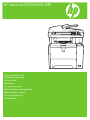 1
1
-
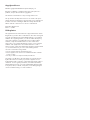 2
2
-
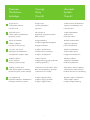 3
3
-
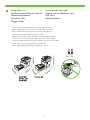 4
4
-
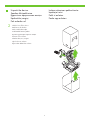 5
5
-
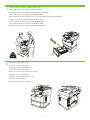 6
6
-
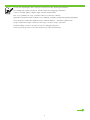 7
7
-
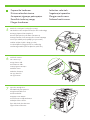 8
8
-
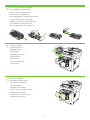 9
9
-
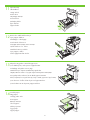 10
10
-
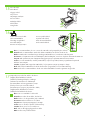 11
11
-
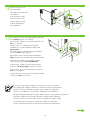 12
12
-
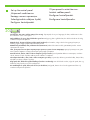 13
13
-
 14
14
-
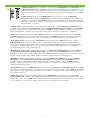 15
15
-
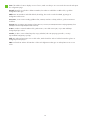 16
16
-
 17
17
-
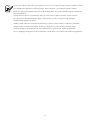 18
18
-
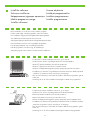 19
19
-
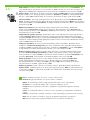 20
20
-
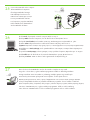 21
21
-
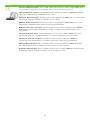 22
22
-
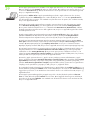 23
23
-
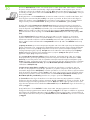 24
24
-
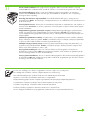 25
25
-
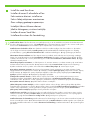 26
26
-
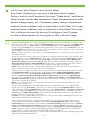 27
27
-
 28
28
-
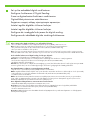 29
29
-
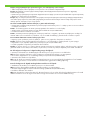 30
30
-
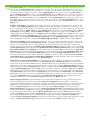 31
31
-
 32
32
-
 33
33
-
 34
34
-
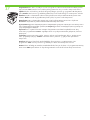 35
35
-
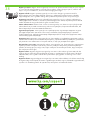 36
36
-
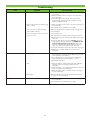 37
37
-
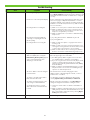 38
38
-
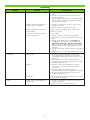 39
39
-
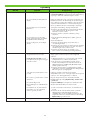 40
40
-
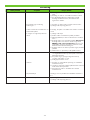 41
41
-
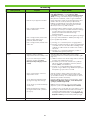 42
42
-
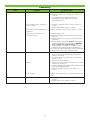 43
43
-
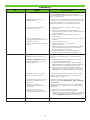 44
44
-
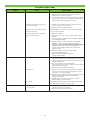 45
45
-
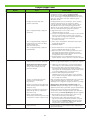 46
46
-
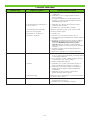 47
47
-
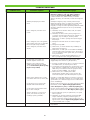 48
48
-
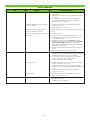 49
49
-
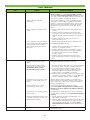 50
50
-
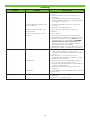 51
51
-
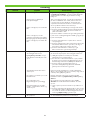 52
52
-
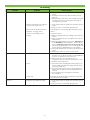 53
53
-
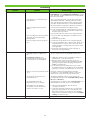 54
54
-
 55
55
-
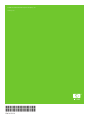 56
56
HP LaserJet M3027 Multifunction Printer series Snabbstartsguide
- Typ
- Snabbstartsguide
- Denna manual är också lämplig för
på andra språk
Relaterade papper
-
HP Color LaserJet 2605 Printer series Snabbstartsguide
-
HP LaserJet M9040/M9050 Multifunction Printer series Användarmanual
-
HP COLOR LASERJET 1600 PRINTER Snabbstartsguide
-
HP Color LaserJet CP3505 Printer series Snabbstartsguide
-
HP LaserJet M4345 Multifunction Printer series Snabbstartsguide
-
HP Color LaserJet 2605 Printer series Snabbstartsguide
-
HP Officejet J6424 All-in-One Printer series Användarguide
-
HP Color LaserJet 2550 Printer series Snabbstartsguide
-
HP 9200c Digital Sender Snabbstartsguide
-
HP LaserJet M5035 Multifunction Printer series Snabbstartsguide